Cómo aumentar el tamaño del pincel en la pintura - Tutorial

MS Paint es en realidad una de las aplicaciones más antiguas de Ventanas . Ha sido parte de Windows desde Windows 1.0 y también se ha mantenido sin cambios en la mayor parte. Fue solo en Windows 10 que se agregó o no una versión 3D. Sin embargo, la aplicación Paint original todavía existe y en realidad está separada de la aplicación Paint 3D. En este artículo, vamos a hablar sobre cómo aumentar el tamaño del pincel en la pintura: tutorial. ¡Vamos a empezar!
Paint no es la aplicación de dibujo más sofisticada del mundo, sin embargo, la gente aún logra hacer obras de arte impresionantes junto con ella. Por supuesto, eso se debe más a la habilidad. MS Paint es, según todos los estándares, una aplicación básica. Tiene algunos pinceles de elección, sin embargo, no hay forma de agregar o crear pinceles personalizados a menos que ustedes usen un truco. De hecho, la aplicación también parece limitar la herramienta de pincel a solo cuatro tamaños. En verdad, ustedes también pueden obtener tamaños de pincel personalizados en MS Paint. No está realmente limitado a los cuatro tamaños que le ofrece la interfaz de usuario.
Esto se aplica a todas las herramientas de MS Paint que tienen tamaño o peso variable. Se aplica a la herramienta Pincel, Lápiz y también a la herramienta Borrador.
Cómo aumentar el tamaño del pincel en la pintura - Tutorial
Debe elegir la herramienta que desea utilizar. Abra el menú desplegable Tamaño y verá que solo hay cuatro tamaños fijos disponibles en realidad. Este truco básicamente le permite elegir tamaños entre y por encima de los que se muestran en el menú desplegable Tamaño.
Asegúrate de haber seleccionado una de las tres herramientas para las que es este truco. El punto del cursor cambia de tamaño para mostrarle el tamaño o el peso actual de la herramienta.
Para aumentar el tamaño, simplemente mantenga presionado el botón Ctrl y presione el botón Numpad Plus. Cada clic aumentará el tamaño de la herramienta Pincel. Para disminuir el tamaño, simplemente mantenga presionado el botón Ctrl y presione el botón menos del teclado numérico. La captura de pantalla a continuación también muestra que el trazo de la herramienta de pincel es el tamaño más alto predeterminado (izquierda) junto a un trazo en un tamaño personalizado más grande (derecha).

Sin referencia de punto de tamaño
El problema junto con la herramienta de pincel de MS Paint y muchas otras herramientas es que los tamaños de las herramientas no le brindan un valor numérico para su tamaño. Lo normal es el punto, es decir, la unidad pt que es lo que usamos para medir el tamaño de los pinceles y el texto. En MS Paint, ustedes pueden ver el tamaño en puntos para el texto, pero no para los pinceles en realidad. Este pequeño truco le permitirá establecer un tamaño de pincel personalizado en MS Paint, sin embargo, aún adivinará cuál es el tamaño actual.
Para restablecer o volver a uno de los tamaños predeterminados de una herramienta, debe abrir el menú desplegable Tamaño y elegir uno de los cuatro tamaños.
Conclusión
Muy bien, ¡eso fue todo, amigos! Espero que les guste este artículo y que también les resulte útil. Danos tu opinión al respecto. Además, si tienen más consultas y problemas relacionados con este artículo. Entonces háganoslo saber en la sección de comentarios a continuación. Nos pondremos en contacto con usted en breve.
¡Qué tengas un lindo día!
Ver también: Consejos y trucos para inscribirse en verificaciones de antecedentes militares

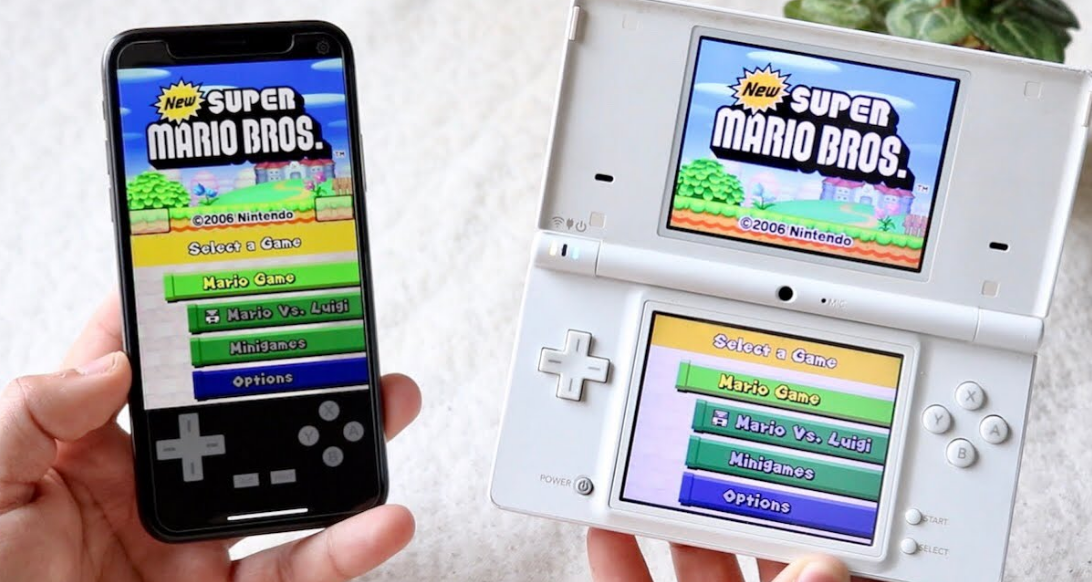
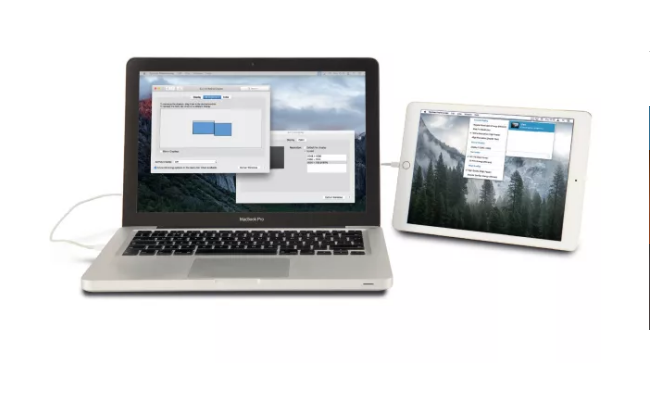
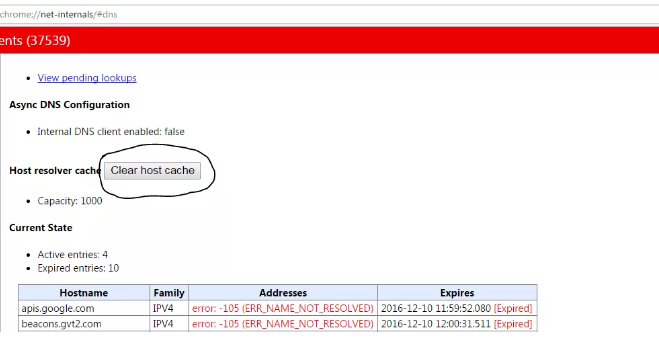

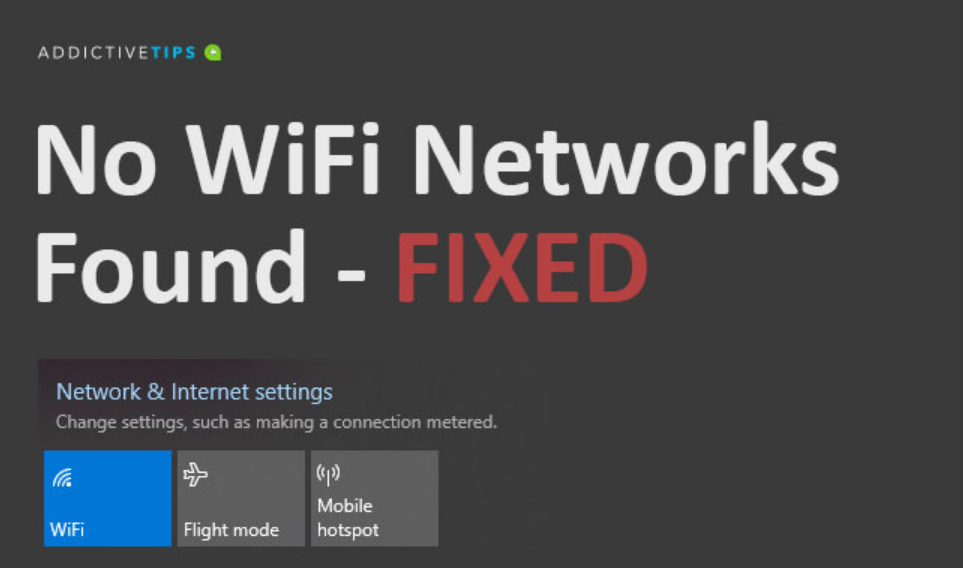
![[Resuelto] Cómo solucionar problemas de WiFi de OnePlus 3](https://geeksbrains.com/img/issues-fixes/83/how-fix-oneplus-3-wifi-issues-techilife.png)

